Kā automātiski atjaunināt Windows 7, izmantojot Windows
![Ātrās palaišanas joslas pievienošana operētājsistēmai Windows 7 [How-To] Ātrās palaišanas joslas pievienošana operētājsistēmai Windows 7 [How-To]](/images/geek-stuff/how-to-update-windows-7-automatically-with-windows-update.png)
Jaunais interfeiss pievieno dažas funkcijas, kā arīnedaudz maina lietas. Apskatīsim, kā pārliecināties, ka esat saņēmis visus Microsoft atjauninājumus, kas nepieciešami datora drošībai.
(Piezīme. Korporatīvo uzņēmumu sistēmāmko pārvalda jūsu korporatīvais IT departaments ar WSUS, SCCM un GPO, dažas vai visas tālāk norādītās opcijas var būt pelēkotas vai nav pieejamas atbilstoši jūsu korporatīvajam standartam / AD grupas politikai.)
Windows 7 atrodiet Windows atjaunināšanas rīku, atverot Windows Start Orb (Karstais taustiņš: Win Key vai CTRL + ESC) rīkjoslā un ierakstiet Windows atjaunināšana. Pēc tam jūs varat Nospiediet Ievadiet vai Klikšķis Programmas saite, lai to atvērtu.
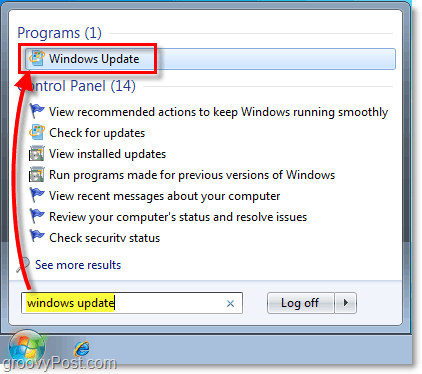
Kad esat atradis Windows atjaunināšanas rīku, jums tas, iespējams, būs jādara Pārbaudiet par Atjauninājumi, bet pēc tam jūs saņemsit kopsavilkumu par pieejamo atjauninājumu kopskaitu, ko vēl neesat instalējis. Papildinformāciju par šiem atjauninājumiem Klikšķis uz ir pieejami svarīgi atjauninājumi saite vai ir pieejami izvēles atjauninājumi, saites. Viņi abi aizved jūs uz vienu un to pašu vietu.
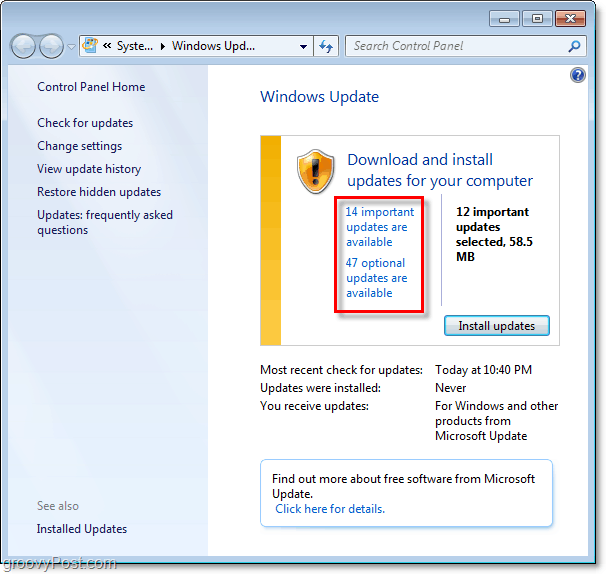
Ja jūs Klikšķis individuālu atjauninājumu, jūs varat izlasīt īsu vai pat atjauninājuma aprakstu Vairāk informācijas. Saskaņā ar izvēles atjauninājumiem jūs varat pamanīt vairākas valodu paketes atkarībā no jūsu Windows 7 versijas. Tā kā es nerunāju visās šajās valodās, es priekšroku dodu Ar peles labo pogu noklikšķiniet tie, kurus es negribēju, un Paslēpties uz Atjaunināt.
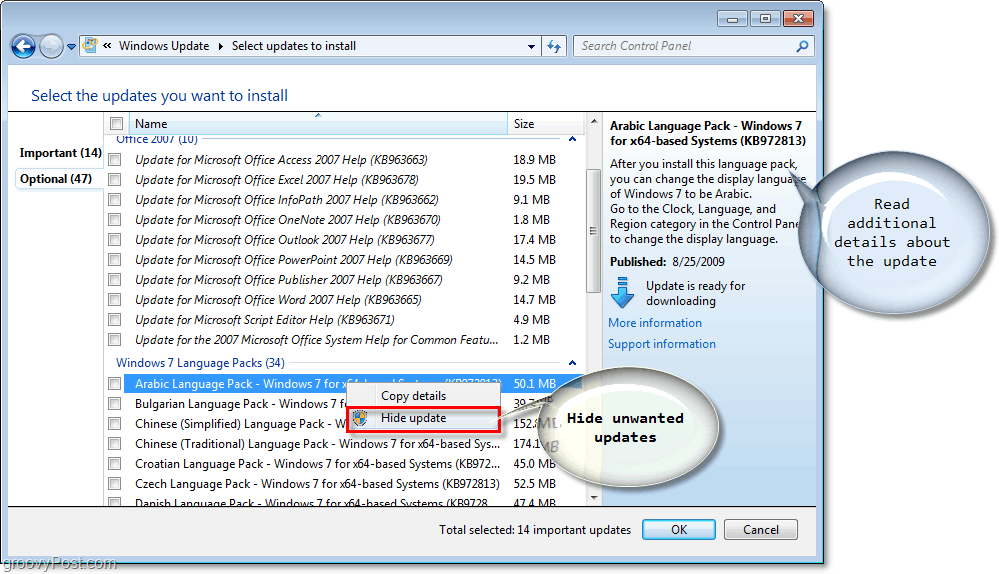
Kad esat izvēlējies atjauninājumus, kurus vēlaties instalēt / paslēpt, nākamais solis ir Mainīt iestatījumus logs.
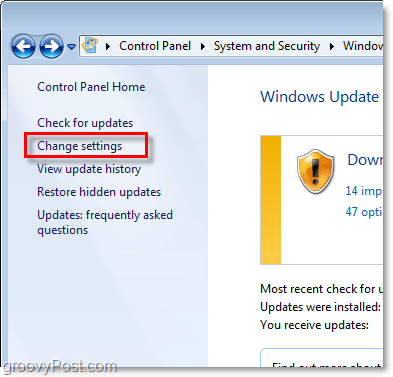
Šajā izvēlnē jums patiešām jāapmeklē tikai jaunas sistēmas, kuras vēl neesat konfigurējis. Personīgi es jums iesaku Izvēlieties Instalējiet atjauninājumus automātiski jo tas nodrošinās jūsu Windows 7 sistēmas augstāko aizsardzības līmeni. Jūs varat pēc izvēles mainiet laiku, kad vēlaties lietot atjauninājumus (Es parasti izvēlos pulksten 2:00, jo es nekad neizslēdzu savas mašīnas ... jā, jā, es zinu.)
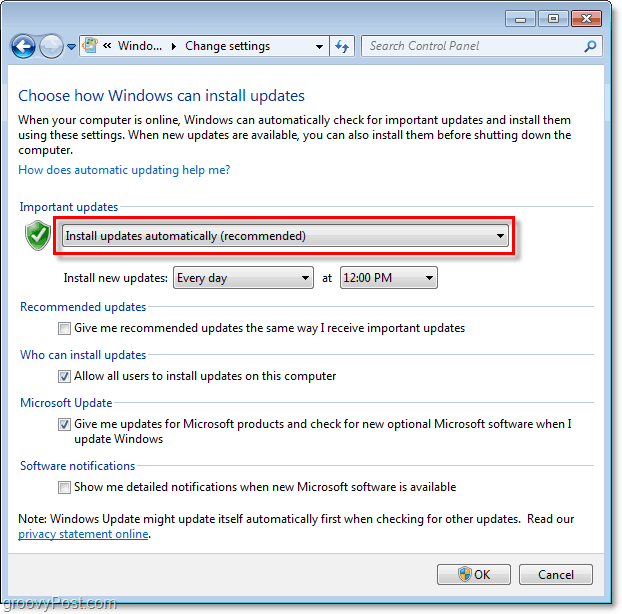
Kad esat konfigurējis, izmantojot iepriekš minētos iestatījumus, jūsurūtiņa proaktīvi sazināsies un pārbaudīs Microsoft katru dienu norādītajā laikā (iepriekš plkst. 12:00), lai redzētu, vai jūsu datoram ir pieejami jauni drošības un programmatūras atjauninājumi.
Parasti Microsoft izdod vai atjaunina drošības atjauninājumus tikai katra mēneša otrajā otrdienā (Super otrdiena) tomēr programmatūras atjauninājumi / labojumfaili vai ielāpikas novērš vispārīgākas jūsu OS un citu Microsoft nosaukumu, piemēram, Office, kļūdas, var tikt izlaistas jebkurā mēneša laikā, tāpēc es iesaku konfigurēt jūsu automātisko atjaunināšanu, lai katru dienu pārbaudītu atjauninājumus un drošības ielāpus.










Atstājiet savu komentāru